Гоогле Цхроме се аутоматски отвара када се рачунар покрене
Гоогле Цхроме(Google Chrome) је популаран претраживач, а чак је и Мицрософт(Microsoft) недавно најавио да ће преместити Мицрософт Едге(Microsoft Edge) претраживач на веб платформу Цхромиум , која на крају покреће (Chromium)Гоогле Цхроме(Google Chrome) . Међутим, неки корисници – па чак и ја сам то приметио – наводе да се Цхроме претраживач аутоматски покреће(Chrome browser starts automatically) када се Виндовс 11/10 ПЦ покрене. Ако се суочите са овим проблемом, постоји неколико предлога који вам могу помоћи да решите овај проблем. Ови предлози се такође примењују ако Цхроме(Chrome) поново учитава картице из последње сесије при покретању.
Зауставите Цхроме(Stop Chrome) да се аутоматски отвара када се рачунар покрене
Погледаћемо следећих 5 исправки како бисмо покушали да решимо овај проблем.
- Спречите да Гоогле Цхроме(Prevent Google Chrome) покреће позадину
- Онемогућите „ Наставите(Continue) тамо где сте стали“
- Поправите додатак за Гоогле Хангоутс
- Онемогућите Фаст Таб(Fast Tab) или Фаст Виндовс Цлосе Флаг(Fast Windows Close Flag)
- Ресетујте Гоогле Цхроме.
Пре него што почнете, уверите се да Цхроме(Chrome) није подешен на аутоматско покретање када се (Startup)Виндовс(Windows) покрене. Можете да користите апликацију Стартуп Манагер(use a Startup Manager app) да бисте спречили отварање апликација при покретању . Можда бисте такође желели да проверите да ли је Виндовс 10 подешен да отвара програме након поновног покретања(Windows 10 is set to open programs after a restart) .
1] Спречите да Гоогле Цхроме(Prevent Google Chrome) ради у позадини
Започните покретањем прегледача Гоогле Цхроме(Google Chrome) . Сада кликните на дугме менија у горњем десном углу и из падајућег менија изаберите Подешавања.(Settings.)
Померите(Scroll) се до краја и кликните на дугме Напредно.(Advanced.)
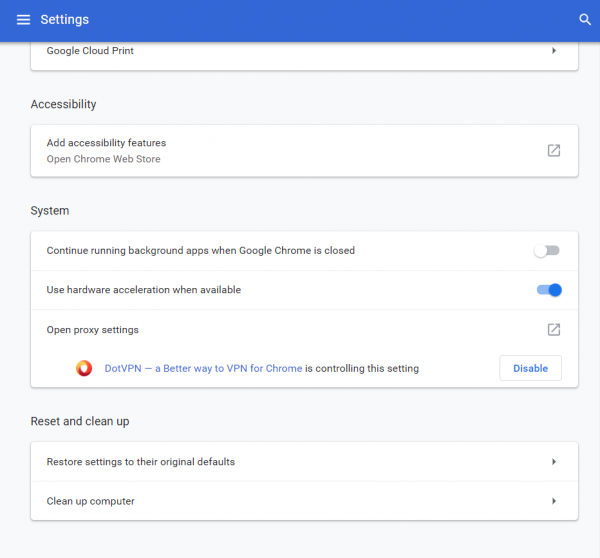
У одељку Систем, (System, ) искључите прекидач за Настави са покретањем апликација у позадини када је Гоогле Цхроме затворен (Continue running background apps when Google Chrome is closed).
Поново покрените Гоогле Цхроме(RestartGoogle Chrome) и проверите да ли то решава ваше проблеме.
2] Онемогућите(Disable) „ Наставите(Continue) тамо где сте стали“
Покрените претраживач Гоогле Цхроме(Google Chrome) . Сада кликните на дугме менија у горњем десном углу и из падајућег менија изаберите Подешавања.(Settings.)
Померите(Scroll) се до краја и кликните на одељак под називом При покретању.(On startup.)
Изаберите радио дугме означено као Отвори одређену страницу или скуп страница.(Open a specific page or set of pages.)

Само се уверите да нема страница наведених у том одељку, али ако јесте, обавезно их уклоните све.
3] Поправите(Fix) додатак Гоогле Хангоутс(Google Hangouts)
Ако имате инсталирану екстензију Гоогле Хангоутс у прегледачу (Google Hangouts)Гоогле Цхроме(Google Chrome) , то може бити узрок горе поменутог проблема.

Можете да покушате да искључите, уклоните и поново инсталирате Гоогле Хангоутс(turn off, remove and reinstall Google Hangouts) из Гоогле Цхроме прегледача(Google Chrome Browser) и проверите да ли то решава ваш проблем.
4] Онемогућите Фаст Таб(Disable Fast Tab) или Фаст Виндовс Цлосе Флаг(Fast Windows Close Flag)
Унесите chrome://flags/#enable-fast-unload у Цхроме(Chrome) адресну траку и притисните Ентер(Enter) .
Ући ћете на страницу са експерименталним функцијама за Гоогле Цхроме(Google Chrome) .

Подесите га на Дисаблед.(Disabled.)
Поново покрените Гоогле Цхроме(Restart Google Chrome) и проверите да ли је проблем сада решен или не.
5] Ресетујте Гоогле Цхроме
Притисните WINKEY + R комбинације да отворите Рун(Run) , а затим идите на следећу путању,
%USERPROFILE%\AppData\Local\Google\Chrome\User Data
Сада изаберите фасциклу под називом Подразумевано(Default) и притисните комбинацију дугмади Shift+Delete , а затим кликните на Да (Yes ) за упит за потврду који ћете добити.
Након што избришете подразумевану (Default ) фасциклу, отворите Гоогле Цхроме(Google Chrome) и кликните на дугме Мени(Menu) означено са три вертикалне тачке у горњем десном углу.
Затим кликните на Подешавања. (Settings. )У одељку Подешавања(Settings) померите се надоле и кликните на Напредно (Advanced ) да бисте открили Напредна подешавања.
Сада померите надоле до дугмета Врати поставке на оригиналне подразумеване вредности (Restore Settings to their original defaults ) и кликните на њега.
Ово ће вам сада дати упит попут ове -

Кликните на Ресетуј (Reset, ) и ово ће ресетовати Цхроме претраживач(reset the Chrome browser) .
Сада проверите да ли је ваш проблем решен или не.
I hope something helps!
Како да зауставим отварање апликација при покретању?
Најлакши начин да уклоните апликацију из покретања оперативног система Виндовс(Windows Startup) је коришћење Таск Манагер-(Task Manager) а . Use Ctrl + Shift + Eac да отворите Таск Манагер(Task Manager) . Затим пређите на картицу Стартуп(Startup) и пронађите своју апликацију. На крају, кликните десним тастером миша на њега и изаберите да га онемогућите.
Зашто је Цхроме спор при покретању?
Ако Цхроме(Chrome) -у одузима много времена када га покренете, онда је то вероватно због екстензије. Можете да проверите која екстензија изазива проблем тако што ћете прво онемогућити сва проширења, а затим их укључити једно по једно. Како неке екстензије настављају да раде у позадини, оне такође могу узроковати велику употребу ЦПУ(CPU) -а.
Како да убрзам Цхроме(Chrome) прегледач?
ако екстензије нису проблем, можда ће желети да провере број картица које се отварају када покренете Цхроме(Chrome) . Иако Цхроме(Chrome) подржава картице за спавање, али оне би и даље трошиле неке ресурсе. Увек је добра идеја да број картица буде низак.
Међутим, ако не можете, они ће проверити да ли је функција картице за спавање омогућена у Цхроме-у.(Sleeping Tabs feature is enabled in Chrome.)
Related posts
Гоогле Цхроме не реагује. Желите ли га поново покренути?
Како да поправите грешке при преузимању датотека у прегледачу Гоогле Цхроме
Како променити подразумеване поставке штампања у Гоогле Цхроме-у
Како уништити профил на затварању претраживача у Гоогле Цхроме-у
Анна Ассистант је савршен гласовни асистент за Гоогле Цхроме
Проблеми са Гоогле Цхроме-ом и проблеми са Виндовс 10
Како омогућити нови кориснички интерфејс Материал Десигн за Гоогле Цхроме претраживач
Исправите грешку при преузимању прокси скрипте у Гоогле Цхроме-у
Поправи ЕРР_ССЛ_ПРОТОЦОЛ_ЕРРОР у Гоогле Цхроме-у
Како спречити кориснике да инсталирају екстензије у Гоогле Цхроме-у
Контролер брзине видеа за Мозилла Фирефок и Гоогле Цхроме
Како омогућити и користити листу за читање у Гоогле Цхроме-у
Преузмите званичне Гоогле Цхроме теме за свој прегледач
Како да увезете или извезете Гоогле Цхроме обележиваче у ХТМЛ датотеку
Најбољи ИоуТубе додаци за Гоогле Цхроме за побољшање искуства
Гоогле Цхроме испоручује функцију куповине на мрежи за наручивање једним додиром
Како да проверите брзину интернет везе помоћу Гоогле Цхроме-а
Онемогућите Менаџер профила у Гоогле Цхроме-у у оперативном систему Виндовс 11/10
Екстензије за менаџер картица за повећање продуктивности у Гоогле Цхроме-у
Како аутоматски укључити проверу правописа у Гоогле Цхроме-у
